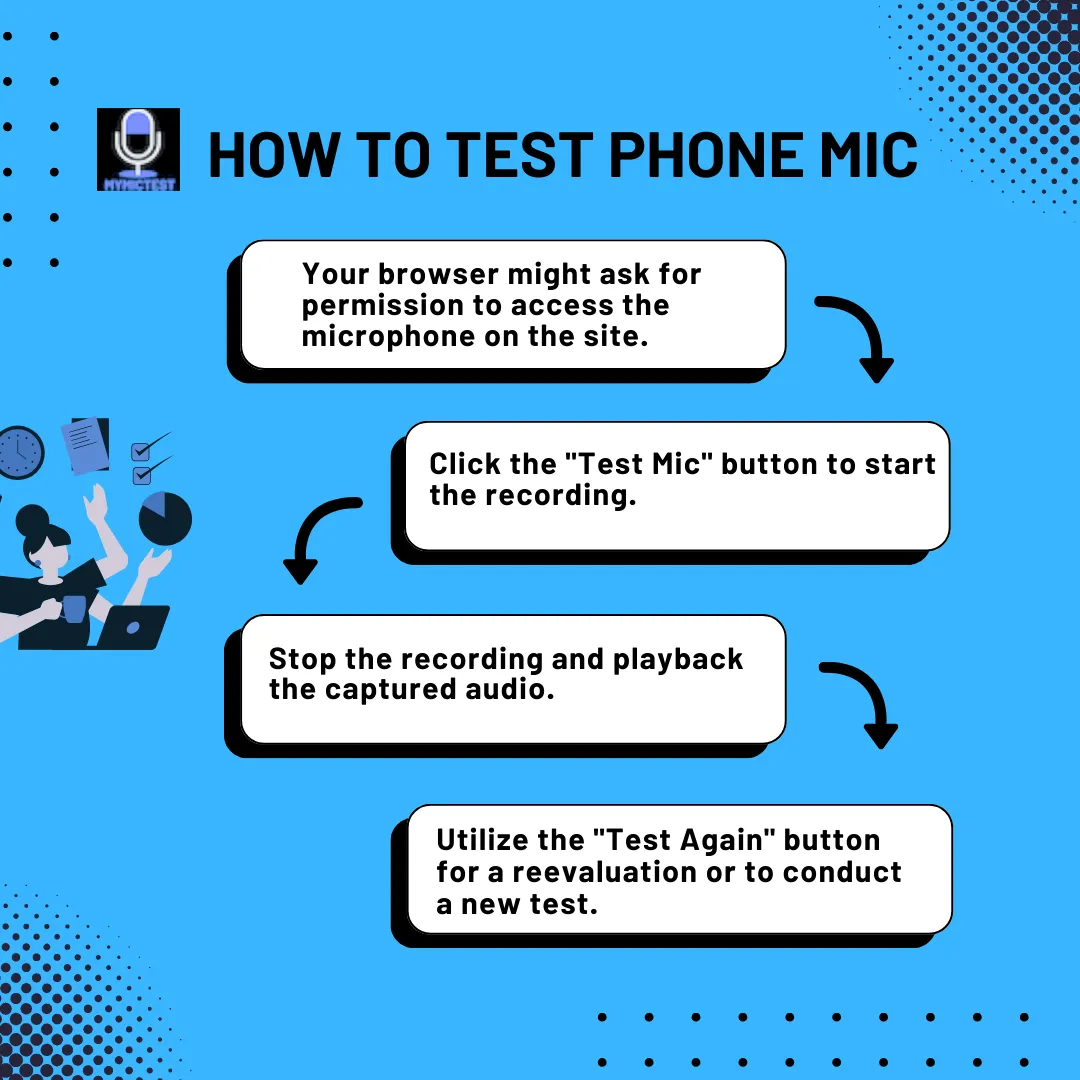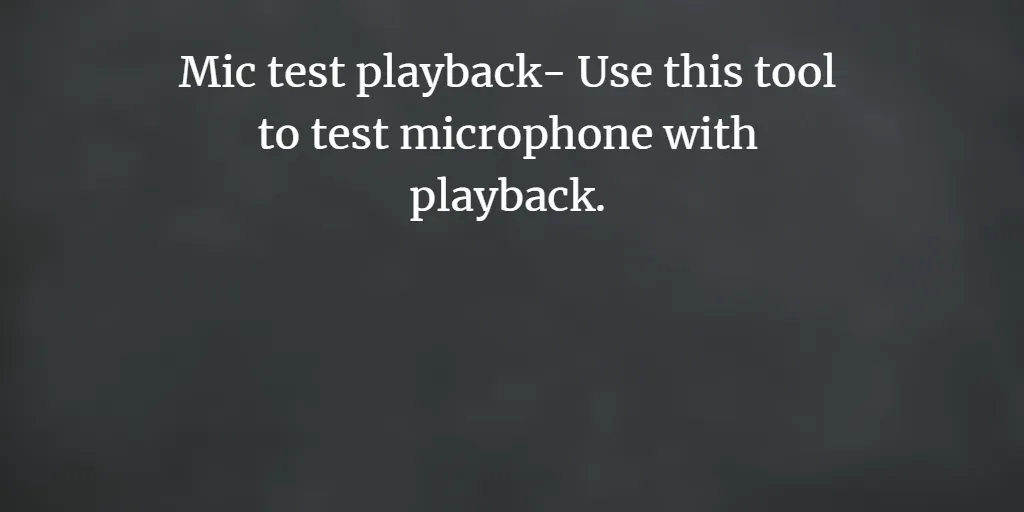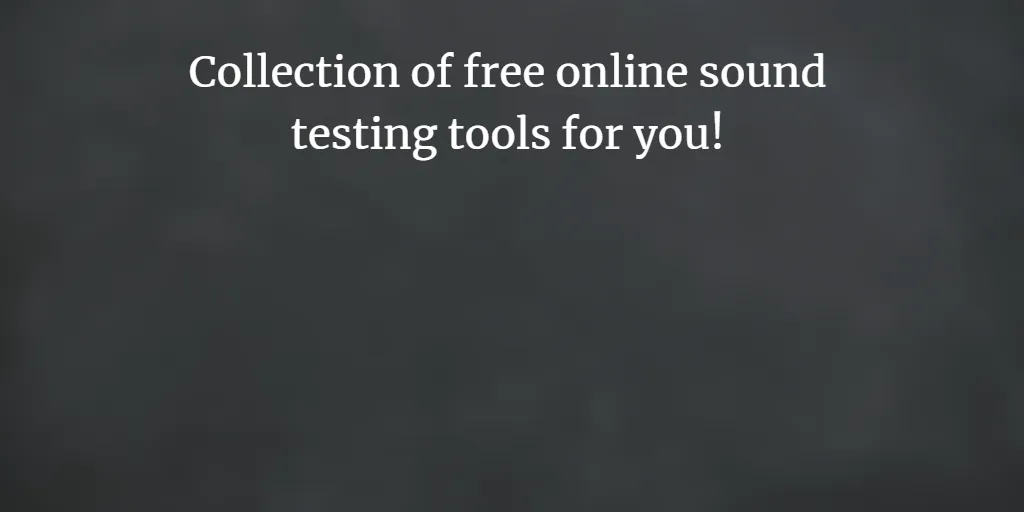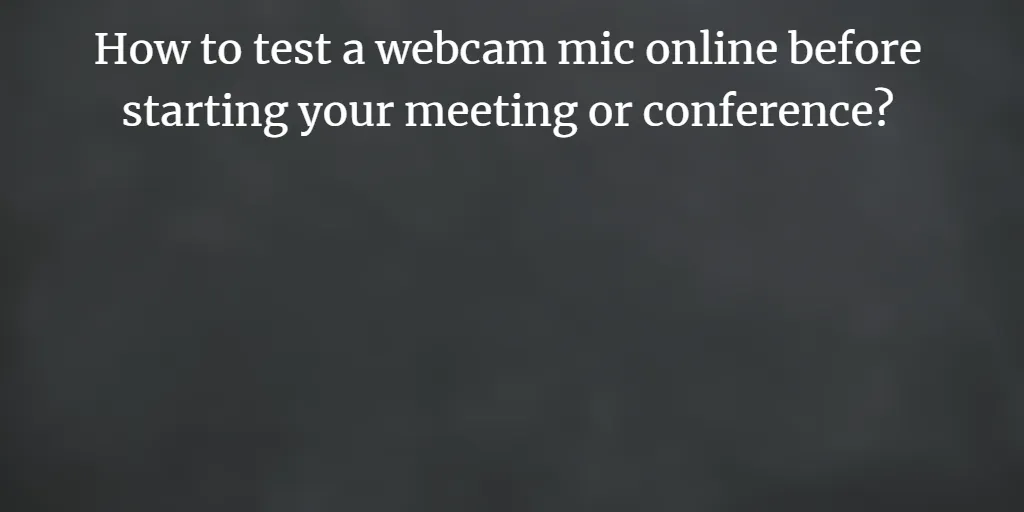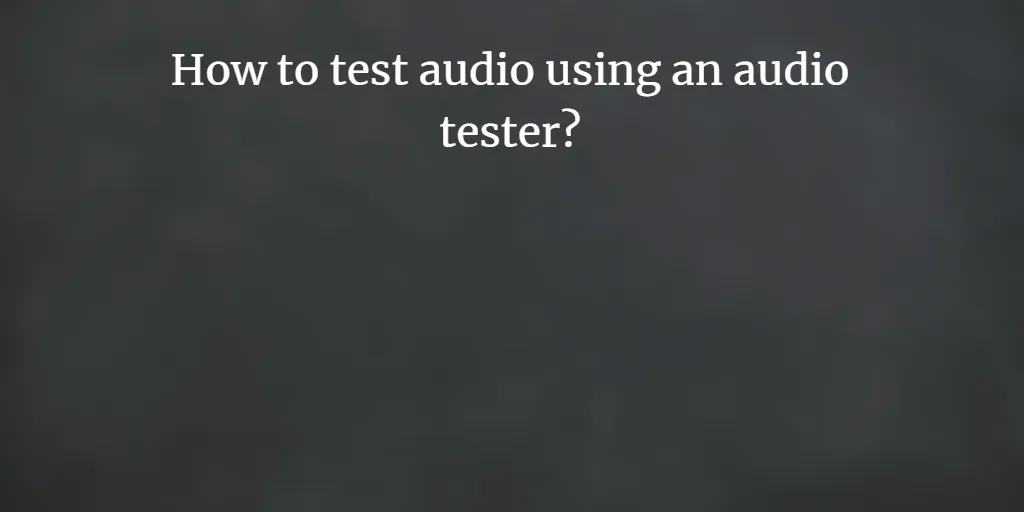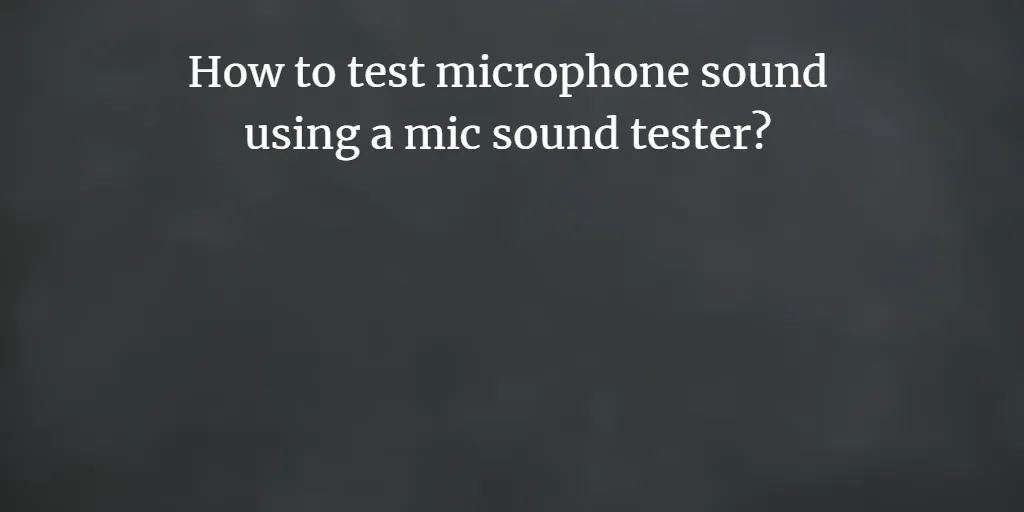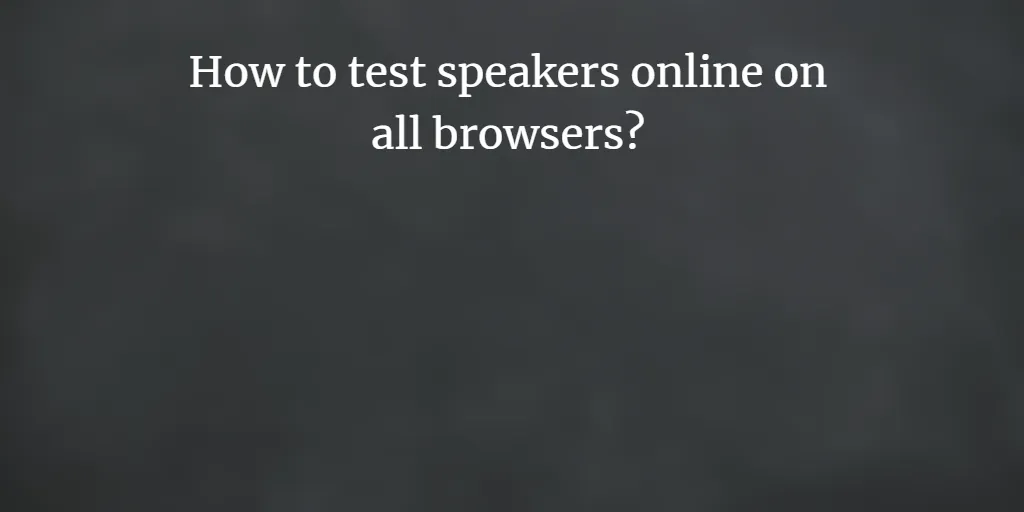Hoe werkt een Phone Mic Test tool?
Deze tools genereren doorgaans testsignalen en analyseren de reactie van de microfoon. Ze beoordelen parameters zoals frequentierespons, harmonische vervorming, impulsrespons en veel meer, en bieden gedetailleerde inzichten in de prestaties van de microfoon.
Hoe lang duurt het om de microfoon te testen met de Phone Mic Test?
Zodra je op de knop 'Test Mic' klikt, begint de tool met het opnemen van geluid, inclusief achtergrondgeluid. Je kunt de opgenomen audio beluisteren om te controleren of je microfoon goed werkt.
Is de Phone Mic Test tool compatibel met alle besturingssystemen?
Ja, onze Phone Mic Test tool is ontworpen om compatibel te zijn met verschillende besturingssystemen zoals Windows, Mac, Linux, Android en iOS.
Kan ik de resultaten van de Phone Mic Test tool vertrouwen?
Ja, je kunt vertrouwen op de resultaten van onze Phone Mic Test tool, omdat onze website betrouwbaar is en geavanceerde algoritmes gebruikt om de microfoon te testen en betrouwbare uitkomsten te leveren.
Zijn er kosten verbonden aan het gebruik van de Phone Mic Test tool?
Nee. De tool is volledig gratis en er zijn geen kosten verbonden aan het testen van je microfoon.
Moet ik de microfoon testen voor en tijdens de vergadering?
Het is altijd raadzaam om je microfoon voor de vergadering te testen om mogelijke onderbrekingen te voorkomen. Als je microfoon niet werkt tijdens de vergadering, controleer dan of er zichtbare fysieke schade is of zorg ervoor dat de microfoon correct is aangesloten op je apparaat.
Hoe kan ik mijn microfoon testen?
Om je microfoon te testen, geef je toegang tot de site en sluit je je hoofdtelefoon aan. Klik vervolgens op de knop 'Test Mic' en de tool zal automatisch het gedetecteerde geluid opnemen. Je kunt de opname handmatig stoppen of de tool stopt automatisch na 30 seconden. Als de geluidsgolven in het testgebied reageren op het geluid, werkt de microfoon. Je kunt ook de opgenomen audio beluisteren voor verdere analyse.
Wat als het volume van mijn microfoon laag is tijdens de Phone Mic Test?
Als het volume van je microfoon in de Phone Mic Test erg laag is, controleer dan of de opgenomen audio voldoende luid is of pas de audio-instellingen van je apparaat aan. Test ook je microfoon in andere applicaties om te bepalen of het probleem specifiek is voor je telefoon.
Kan ik het volume van de opgenomen audio aanpassen?
Ja, je kunt het volume van de opgenomen audio naar wens aanpassen.
Welke informatie biedt de Phone Mic Test?
Onze Phone Mic Test tool biedt informatie over of de microfoon goed werkt voor heldere communicatie tijdens vergaderingen, op basis van parameters zoals volume, helderheid en achtergrondgeluid.
Kan ik mijn microfoon testen zonder deel te nemen aan een vergadering?
Ja, je kunt je microfoon testen zonder deel te nemen aan een vergadering door naar mymictest.com te gaan en de Phone Mic Test functie te openen. Klik vervolgens op de 'Test Mic' optie om het resultaat te krijgen.
Kan ik de Phone Mic Test op mijn mobiele apparaat doen?
Zeker, je kunt de Phone Mic Test functie op je mobiele apparaat gebruiken door de nodige toegang aan de tool te verlenen. De tool is responsief ontworpen en past zich moeiteloos aan verschillende schermformaten aan.
Moet ik inloggen of een account registreren om de Phone Mic Test te gebruiken?
Nee, je hoeft geen account aan te maken of in te loggen om de Phone Mic Test te gebruiken, aangezien het een browsergebaseerde applicatie is. Open de tool in je browser en begin met het testen van je microfoon.
Hoe kan ik de audiokwaliteit van mijn microfoon op mijn telefoon verbeteren?
Om de audiokwaliteit van je microfoon te verbeteren, zorg ervoor dat je in een rustige omgeving bent en pas de positie van je microfoon aan voor optimale geluidsopname. Daarnaast kun je de volumeregeling en achtergrondruisonderdrukking aanpassen in de audio-instellingen van je telefoon.
Wat moet ik doen als mijn telefoon de microfoon niet herkent?
Als je telefoon de microfoon niet herkent, controleer dan of de microfoon goed is aangesloten op je apparaat. Controleer de audio-instellingen van je apparaat om ervoor te zorgen dat de microfoon is ingesteld als het standaard invoerapparaat. Als het probleem aanhoudt, herstart dan je telefoon of de vergadering.
Over 80k Users Trust mymictest for Quick and Reliable Microphone Testing
Join a growing community of users who rely on mymictest.com for fast, secure, and easy microphone testing and audio analysis tools.